平常生活中大家聊天肯定会发现有很多斗图高手,不管是家人群、同学群还是好友群,从不缺乏这样的人,大多数用来斗图的图片都是GIF动图,GIF动图即有趣又形象,像小视频一样,只不过它是图片格式。大家对GIF制作感兴趣吗?想不想自己动手制作属于自己的GIF动画,想的话就跟着小编一起来操作吧!

迅捷视频转换器http://www.xunjieshipin.com/download-converter
视频中的一小段做成GIF动画
怎样把视频中的一小段做成 GIF动图?我们可以利用视频转换器里的GIF制作功能先截取视频中的一小段再转换成GIF动图。迅捷视频转换器支持视频格式转换、制作GIF、分割视频、合并视频、音频格式转换和手机设备格式转换等多个功能,是一个多功能软件。所以小伙伴们如果把视频中的一小段做成GIF动图,可以试试小编推荐的这个软件,没错的,这样既能剪辑视频片段还能转换成GIF动图,不用多此一举。
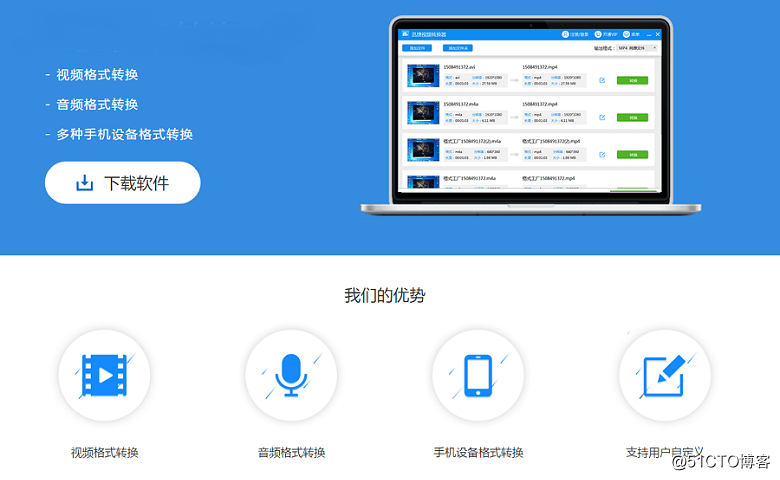
打开软件
首先我们需要打开电脑上安装的视频转换器,软件打开之后点击“注册/登录”选择登录方式,可以用微信、QQ授权软件快捷登录,也可以用手机号注册登录,大家可随意选择的。
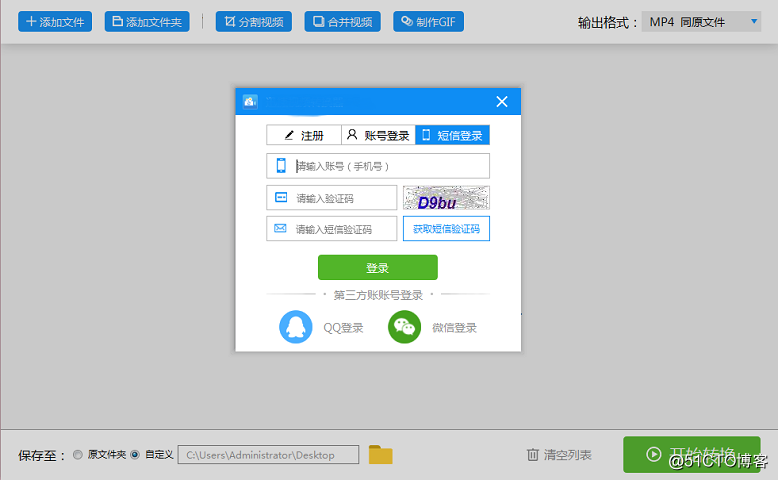
截取视频
接下来,我们需要点击“制作GIF”进入GIF制作界面,进去之后点击“添加文件”找到要制作成GIF动图的视频文件选中打开添加上,视频文件添加之后选中点击“剪辑GIF”就会出现选择按钮,我们只需拉动选择按钮选中一段视频点击“确认”就好,这样视频中的一小段就成功截取了。注:截取视频片段支持截取多个视频片段一起转换成GIF动画,所以大家可根据需求选择要截取几个视频片段。
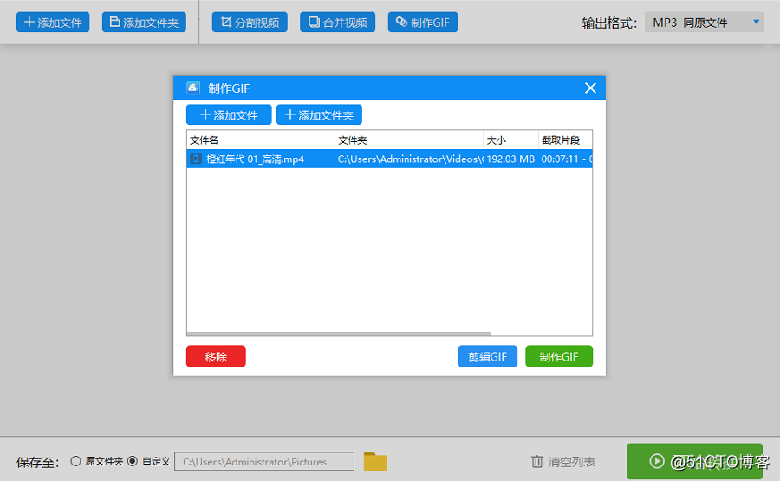
制作GIF
视频中的一小段截取成功之后,点击“制作GIF”就可以进入视频转GIF的转换界面,大家会发现转换文件的格式变成“GIF”了。接着大家点击“转换”等待软件把视频文件转换成GIF动图,点击“转换”后下面会出现转换进度并且“转换”会变成“取消”,这代表视频文件在转换,当显示“打开”的时候就代表视频文件成功转换为GIF动画了。转换的时间是和截取的片段长度有关,一般都不会等太久。
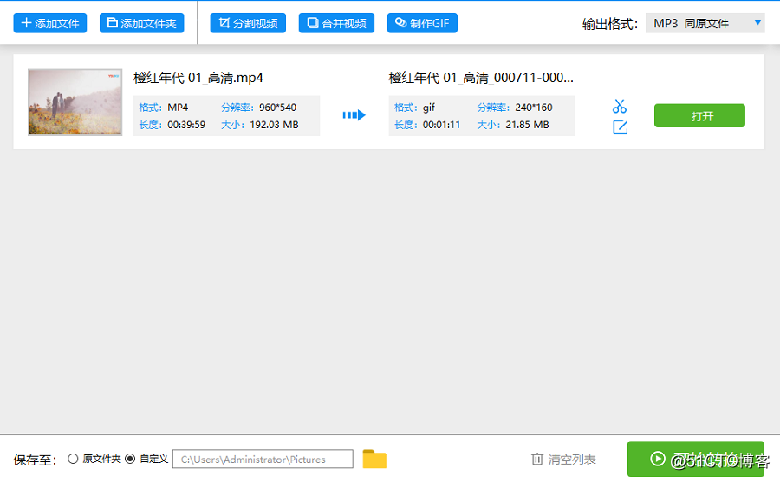
查看GIF
视频转GIF成功之后,我们就可以查看制作的GIF动画了,点击“打卡”就可以在选择的保存地点看到成功制作的GIF动画,双击GIF动画或者单机右键打开就可以打开查看转换效果。注:保存地点是支持自定义的,选择保存地点的方法是点击软件下面的×××文件夹按钮就可以选择想要保存的地点。
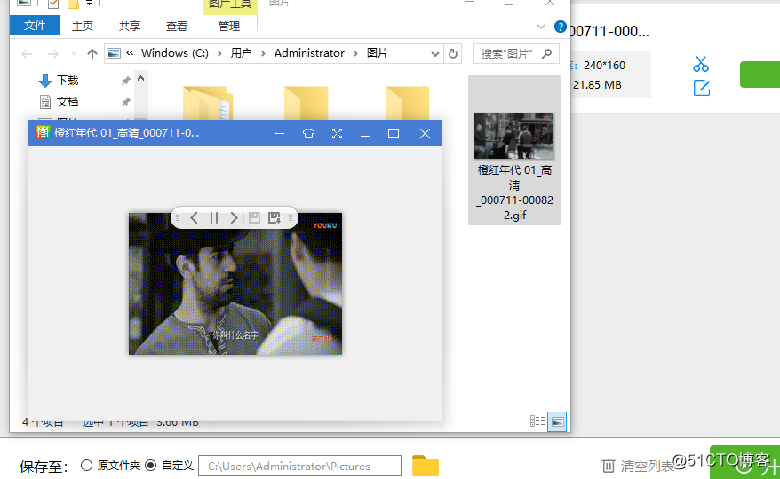
视频格式转换器http://www.duote.com/soft/74983.html
看完小编的操作步骤,大家差不多知道使用迅捷视频转换器把视频中的一小段做成GIF动画的方法了吧!如果还是感觉半懂半不懂也没关系,只要大家按照上面的操作步骤自己操作一遍就会知道怎么做了。最后给大家推荐一篇小编写的另外一篇类似文章叫:“视频怎么转GIF,视频转GIF的办法”。